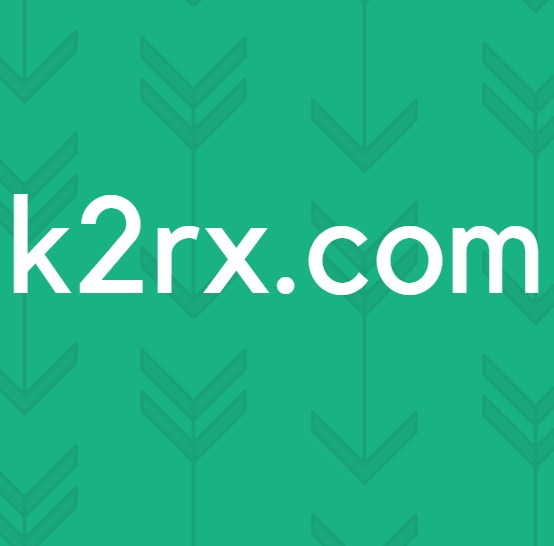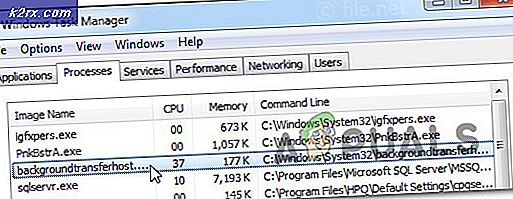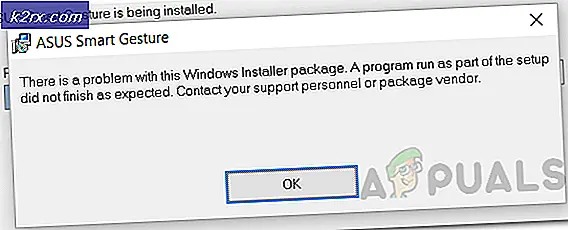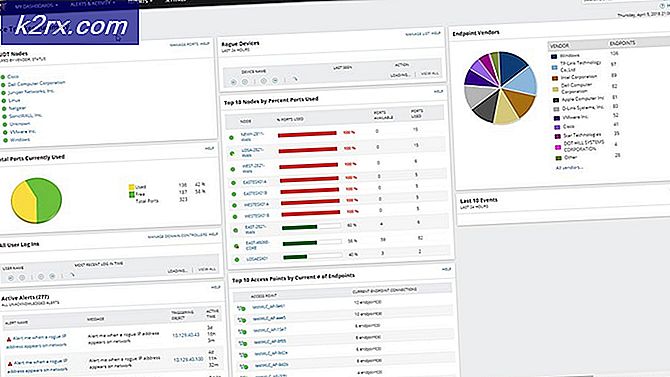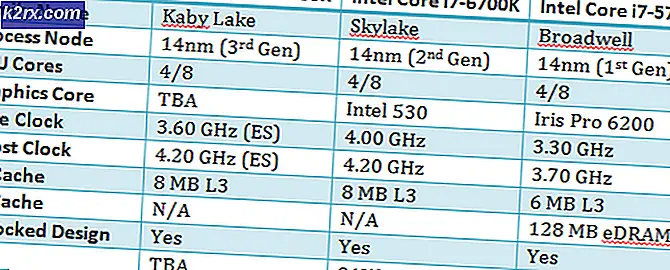Làm thế nào để giảm kích thước của một bức ảnh hoặc một hình ảnh
Hình ảnh có thể tăng đáng kể kích thước tài liệu của bạn, dung lượng lưu trữ và thậm chí có thể khiến bạn lãng phí băng thông trên trang web của mình. Ảnh từ máy ảnh DSLR, điện thoại thông minh mega-pixel cao và ảnh chụp màn hình từ các thiết bị có độ phân giải cao có kích thước tệp cao nhất. Hầu hết chúng ta muốn giảm kích thước của hình ảnh được lưu trữ trên điện thoại và máy tính của chúng tôi để tiết kiệm dung lượng hoặc đăng chúng trực tuyến.
Để giảm kích thước tệp của ảnh, bạn có thể áp dụng nén, giảm độ phân giải ảnh, cắt hoặc xóa siêu dữ liệu không mong muốn. Nén hình ảnh đạt được tốt nhất bằng cách sử dụng định dạng .jpeg, có một sơ đồ nén thích ứng cho phép sửa đổi ở các mức độ nén khác nhau. Hướng dẫn này sẽ hướng dẫn bạn cách sử dụng các ứng dụng chỉnh sửa ảnh hoặc các công cụ trực tuyến để giảm kích thước của bất kỳ ảnh nào.
Phương pháp 1: Sử dụng Microsoft Paint
- Khởi động Windows Paint trên máy tính của bạn bằng cách gõ 'paint' trong menu bắt đầu và sau đó nhấn Enter hoặc nhấn phím Windows + R, gõ 'mspaint' và nhấn phím Enter.
- Nhấp vào Tệp> Mở rồi chọn ảnh có kích thước bạn muốn giảm.
- Trong tab 'Trang chủ', chọn nút 'Thay đổi kích thước'. Chọn hộp bên cạnh 'Duy trì tỷ lệ cỡ ảnh'. Điều này duy trì chiều cao ban đầu và tỷ lệ chiều dài của hình ảnh.
- Chọn 'Tỷ lệ phần trăm' hoặc 'Điểm ảnh' và chỉ định giá trị cho các cạnh ngang và dọc của hình ảnh. Ví dụ: nếu bạn đang điều chỉnh sử dụng Tỷ lệ phần trăm và kích thước hình ảnh ban đầu là 1024 × 768, nhập '50' trong hộp nhập ngang sẽ làm giảm một nửa hình ảnh.
- Nhấp OK, lưu tệp và thoát khỏi sơn.
Cách 2: Sử dụng Microsoft Office Picture Manager
Bạn cũng có thể sử dụng Microsoft Office Picture Manager để giảm kích thước ảnh của bạn. Với phương pháp này, bạn cần cài đặt Microsoft Office 2007 hoặc 2010 trên máy tính của bạn.
- Nhấp chuột phải vào hình ảnh bạn muốn nén và vào Open With > Microsoft Office Picture Manager .
- Khi hình ảnh đang mở, nhấp Nén Ảnh .
- Trên ngăn 'Chỉnh sửa Ảnh', chọn Nén Ảnh.
- Tiếp theo, bạn sẽ thấy bốn tùy chọn nén, chọn bất kỳ tùy chọn nào sau đây:
- Tài liệu để nén ảnh của bạn để chèn vào tài liệu
- Các trang web để nén ảnh của bạn cho Web
- Tin nhắn e-mail để nén ảnh của bạn cho e-mail
- Không nén - Chọn tùy chọn này nếu bạn không muốn nén ảnh của mình.
- Nhấp vào biểu tượng Lưu và thoát khỏi ứng dụng.
Phương pháp 3: Sử dụng compressjpeg.com
Có rất nhiều dịch vụ web miễn phí khác như imageoptimizer.net, compressimage.toolur.com, compress.photos, v.v. có thể giảm kích thước ảnh của bạn miễn phí. Trong phương pháp này, chúng ta sẽ sử dụng Compress Jpeg.
- Truy cập http://compressjpeg.com/
- Chọn UPLOAD FILES và chọn (các) tệp bạn muốn tải lên và nén.
- Nhấp TẢI XUỐNG TẤT CẢ để tải xuống (các) hình ảnh mới được nén của bạn.
Nhấp vào hình ảnh sẽ hiển thị cho bạn một so sánh giữa ảnh cũ và ảnh mới được nén.
Phương pháp 4: Sử dụng GIMP
GIMP là phần mềm chỉnh sửa ảnh đa nền tảng nguồn mở mà bạn có thể sử dụng để giảm kích thước ảnh lớn mà không thay đổi kích thước hình ảnh. Hãy nhớ rằng, không gian ít hơn một hình ảnh mất, chi tiết hơn từ hình ảnh ban đầu bị mất. Cố gắng không để tiết kiệm quá nhiều lần vì nó gây ra suy thoái hình ảnh hơn.
- Tải xuống và cài đặt GIMP từ đây cho hệ điều hành của bạn.
- Nhấp vào Tệp> Mở và chọn hình ảnh bạn muốn nén.
- Nhấn vào File> Save As và hộp thoại 'Save Image' sẽ mở ra với tên tập tin đã gõ vào hộp tên.
- Nhấp vào Lưu và một hộp thoại JPEG sẽ xuất hiện hiển thị các tùy chọn kiểm soát chất lượng. Giảm chất lượng hình ảnh bằng cách kéo thanh trượt Chất lượng về phía bên trái trong khi kiểm tra xem trước hình ảnh để đảm bảo quá trình nén đạt yêu cầu.
- Nhấp vào Lưu .
Phương pháp 5: Sử dụng WhatsApp
WhatsApp có một cơ chế nén hình ảnh khá tốt và có thể được ứng biến để nén hình ảnh quá.
- Đính kèm ảnh mong muốn của bạn trong bất kỳ cuộc trò chuyện nào và gửi nó.
- Bạn có thể truy cập ảnh mới được nén bằng trình quản lý tệp của điện thoại hoặc máy tính tại WhatsApp> Phương tiện> Hình ảnh WhatsApp> Đã gửi và sao chép ảnh đến đích mong muốn của bạn.
Mẹo CHUYÊN NGHIỆP: Nếu vấn đề xảy ra với máy tính của bạn hoặc máy tính xách tay / máy tính xách tay, bạn nên thử sử dụng phần mềm Reimage Plus có thể quét các kho lưu trữ và thay thế các tệp bị hỏng và bị thiếu. Điều này làm việc trong hầu hết các trường hợp, nơi vấn đề được bắt nguồn do một tham nhũng hệ thống. Bạn có thể tải xuống Reimage Plus bằng cách nhấp vào đây